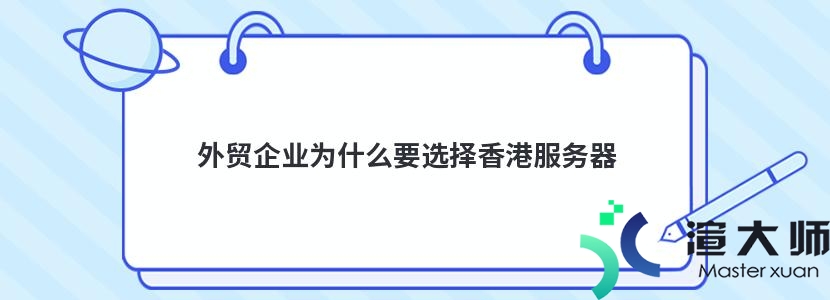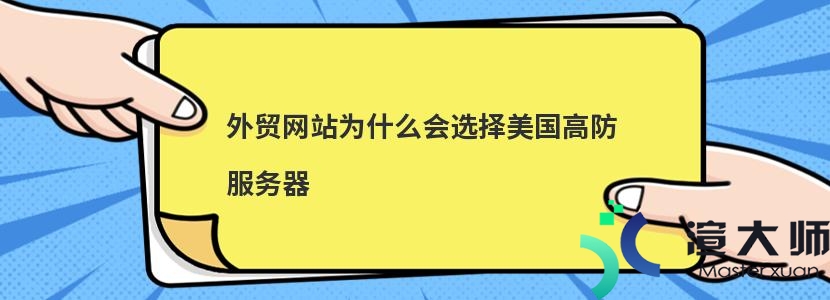Hostwinds是一家美国主机商。旗下主要提供虚拟主机。VPS主机及云主机等产品。其所有的托管计划均提供有最新的cPanel控制面板。可以帮助用户实现数据库管理。文件管理等诸多功能。比如我们可以利用面板中的文件管理器。给相关文件或文件夹设置密码保护。
1。首先登录到Hostwinds帐户。选择所购买的VPS产品方案。管理cPanel面板。
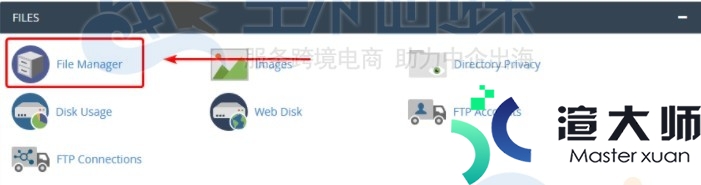
2。在面板中。可选择界面内的“文件管理器”图标。进入“文件管理器”后。您将需要导航到要进行密码保护的文件夹。找到文件后。您可以右键单击该文件。然后从选项中选择“密码保护”。
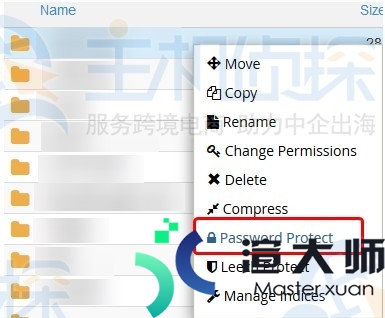
3。单击密码保护项后。将带您进入“目录隐私” 页面。从该页面可以继续执行以下步骤。
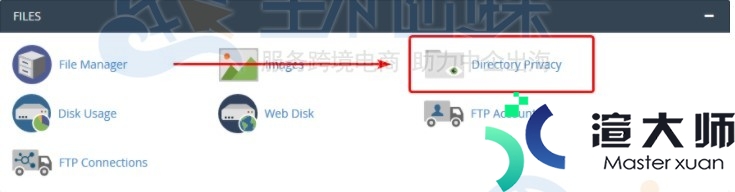
4。选择了要进行密码保护的文件夹后。您需要将其添加为受密码保护的目录。可以依次添加相关信息。并将用户添加到目录以进行访问。
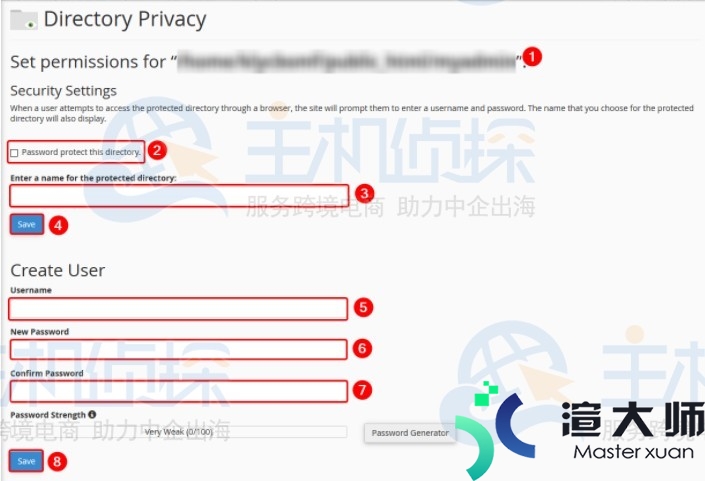
①确保您选择的目录在这里命名。这样。您就不会阻止对错误目录的访问。
②确认文件夹的名称后。您将要单击此复选框。以便为上面的文件夹启用密码保护。
③在这里。您将输入一个用户友好的名称。该名称可用于标识您的文件夹。例如“仅测试”或“私有访问”。
④单击“保存” 按钮将其保存在cPanel中。默认情况下。现在它将阻止所有访问(直到在下面创建新用户)
⑤现在用于创建将具有访问权限的用户。输入您要他们登录的用户名。(您也可以稍后重复这些步骤。将更多用户添加到此文件夹中)
⑥输入密码以供用户登录目录。
⑦通过在此处重新输入密码来确认要使用的密码。
⑧单击“保存” 按钮。这将允许该用户登录以访问该目录。
完成此操作后。每当有人尝试从其浏览器访问该文件夹时。系统都会提示他们输入用户名和密码。如果正确。它将允许他们访问您在那里的文件和网站内容。
本文地址:https://gpu.xuandashi.com/15419.html,转载请说明来源于:渲大师
声明:本站部分内容来自网络,如无特殊说明或标注,均为本站原创发布。如若本站内容侵犯了原著者的合法权益,可联系我们进行处理。分享目的仅供大家学习与参考,不代表本站立场!